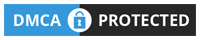Mục lục
Chuột máy tính là một thành phần quan trọng của máy tính giúp người sử dụng dễ dàng thao tác hơn khi sử dụng. Tuy nhiên, hầu hết chuột máy tính hiện nay được thiết kế cho người dùng phổ thông thuật tay phải, điều này vô tình làm bộ phận nhỏ người dùng thuật tay trái khó sử dụng hơn. Nếu bạn đang thuận tay trái thì cũng không cần quá lo lắng, bài viết dưới đây sẽ chia sẻ chi tiết cách điều chỉnh chuột, giúp người thuận tay trái như bạn có thể sử dụng dễ dàng hơn.

1. Hoán đổi chuột trái – phải trên Windows 10/11
Việc đảo ngược các nút chuột giúp người thuận tay trái thao tác tự nhiên hơn. Dưới đây là cách thiết lập trên hệ điều hành Windows 10/11:
Bước 1: Truy cập Settings
-
Nhấp chuột vào biểu tượng cửa sổ Windows ở góc trái màn hình.
-
Bấm vào biểu tượng bánh răng Settings hoặc sử dụng phím tắt Windows + I.
-
Chọn mục Devices.
Bước 2: Điều chỉnh cài đặt chuột
-
Trong cửa sổ Devices, bên cột trái nhấp chọn mục Mouse.
-
Tại mục Select your primary button, thay đổi từ Left (mặc định) sang Right.
Qua thao tác này, nút chuột chính đã được đảo ngược, giúp người thuận tay trái thao tác dễ dàng hơn với chuột.
2. Thiết lập chuột tay trái trên macOS
Người dùng macOS có thể điều chỉnh thiết lập chuột theo 2 hình thức: qua Trackpad và với chuột Apple Magic Mouse.
2.1. Trackpad
Nếu bạn không muốn thao tác bằng hai ngón tay hoặc muốn thử trải nghiệm click chuột khác biệt, hãy áp dụng cách bấm chuột phải qua góc của Trackpad:
-
Bước 1: Truy cập vào System Preferences và bấm vào Trackpad.
-
Bước 2: Dưới mục Secondary click, bạn có thể chọn:
-
Click in bottom right corner nếu muốn bấm chuột phải bằng cách nhấn vào góc dưới bên phải.
-
Click in bottom left corner nếu muốn nhấn vào góc dưới bên trái.
-
2.2. Chuột Apple Magic Mouse
Đối với người sử dụng Apple Magic Mouse, các bước điều chỉnh như sau:
-
Bước 1: Truy cập vào System Preferences và bấm vào Mouse.
-
Bước 2: Ở tab Point & Click, dưới mục Secondary Click, bạn có thể chọn:
-
Click on right side để nhấn chuột phải ở phía bên phải.
-
Click on left side để nhấn chuột phải ở phía bên trái.
-
Nếu bạn cảm thấy các hướng dẫn trên chưa đủ trực quan, hãy tìm đến các video hướng dẫn để dễ dàng hình dung hơn qua thao tác trực tiếp.
3. Lựa chọn chuột phù hợp cho người thuận tay trái
Ngoài việc điều chỉnh cài đặt trên hệ điều hành, việc lựa chọn mẫu chuột cân xứng, có thiết kế đặc biệt cho người thuận tay trái cũng đóng vai trò quan trọng. Dưới đây là một số gợi ý từ các hãng sản xuất uy tín:
-
LOGITECH G903 HERO LIGHTSPEED WIRELESS: Được thiết kế với nút điều khiển bằng ngón cái dành riêng cho bên tay trái, mang lại cảm giác thoải mái và chính xác.
-
RAPOO V16 RGB: Một lựa chọn khác với thiết kế cân xứng, phù hợp cho cả người thuận tay trái lẫn phải.
-
Corsair M55 RGB Pro: Chuột có thiết kế công thái học, tối ưu cho trải nghiệm thao tác lâu dài.
-
Apple Magic Mouse: Đặc biệt với các tùy chọn điều chỉnh trên macOS như đã hướng dẫn ở trên.
Những mẫu chuột này không chỉ giúp bạn dễ dàng thao tác mà còn hỗ trợ tốt cho sức khỏe tay và cổ tay trong quá trình sử dụng máy tính hàng ngày.
Việc điều chỉnh chuột cho người thuận tay trái không chỉ dừng lại ở việc hoán đổi nút chuột, mà còn liên quan đến việc lựa chọn thiết bị phù hợp và tạo ra thói quen làm việc mới. Hy vọng những thông tin chia sẻ trên sẽ hữu ích với bạn, cảm ơn bạn đã theo dõi.
Bài viết nổi bật

Top 5 Laptop dành cho sinh viên Y khoa
03-08-2024 19:05 PM
Tư vấn laptop đồ hoạ, kiến trúc tốt nhất cho sinh viên năm 2024
04-08-2024 12:22 PM
Laptop nào đáng mua nhất mùa tựu trường 2024?
04-08-2024 15:42 PM
Laptop cho sinh viên đại học chỉ dưới 5 triệu "ngon, bổ rẻ"
04-08-2024 18:23 PM
Sinh viên lập trình nên mua laptop nào năm 2024?
05-08-2024 18:26 PM
Gợi ý mẫu Laptop dành riêng cho sinh viên Kế toán
06-08-2024 11:07 AM
Top 5 mẫu Laptop dành cho giáo viên, giảng viên tốt nhất
06-08-2024 12:02 PM
Top 4 Laptop học online dưới 10 triệu tốt nhất 2024
06-08-2024 17:52 PM
Tổng hợp 10 mẫu Laptop Đồ hoạ, Gaming đáng mua nhất cho sinh viên năm 2024
07-08-2024 16:51 PM
Top 5 laptop có cấu hình mạnh mẽ, bền bỉ cho sinh viên Cơ khí 2024
08-08-2024 14:55 PM